Article
15:15, 19.09.2024
8

En 2023, para muchos aficionados de CS:GO, este año se convirtió en un punto decisivo en sus vidas. Después de todo, su juego favorito finalmente se lanzó en el nuevo motor Source 2. Sin embargo, para algunos, el lanzamiento de la nueva versión del juego fue el primer paso hacia la actualización de sus ordenadores personales.
Todo esto porque Counter-Strike 2 es un juego más exigente que Counter-Strike: Global Offensive, lo que significa que los FPS (fotogramas por segundo) han cambiado de alguna manera. Así que, especialmente para esta ocasión, hemos escrito este artículo para ayudarle a entender qué componentes comprar para CS2 y cómo configurar correctamente Windows y el juego para una mejor optimización.
Componentes
Comencemos por el aspecto más importante: los componentes. Por supuesto, puedes verificar la configuración mínima requerida en la página del juego en Steam, que son las siguientes:
- Sistema operativo: Windows® 10
- Procesador: Procesador de 4 núcleos: Intel® Core™ i5 750 o mejor
- Memoria: 8 GB de RAM
- Gráficos: 1 GB de VRAM o más, compatible con DirectX 11 y que soporte Shader Model 5.0
- DirectX: Versión 11
- Almacenamiento: 85 GB
Pero seamos realistas y aceptemos que jugar cómodamente en un PC así será difícil. Todo lo que podrás obtener son 30 FPS en los ajustes gráficos más bajos, incluso si el juego se ejecuta a una resolución de 640x480. La configuración mínima indica el sistema donde funcionará el juego, pero nadie te garantiza al menos 100 FPS.
Ahora pasemos a las configuraciones reales de PC para Counter-Strike 2. Primero, debes elegir los componentes según tus necesidades y la tasa de refresco de tu monitor. Si tienes un monitor de 60Hz, no tiene sentido tener 240 FPS en el juego.
Podrías decir: "El juego es mucho más fluido con FPS altos". Sí, sin duda. Es por eso que sugerimos construir un ordenador para Counter-Strike 2 de la siguiente manera:
Si la tasa de refresco de tu monitor es de 60Hz, suma un 67% a ese valor para obtener un FPS estable de 100 a la resolución y configuración gráfica de tu elección. Tal vez incluso un poco más para reducir el tartamudeo.
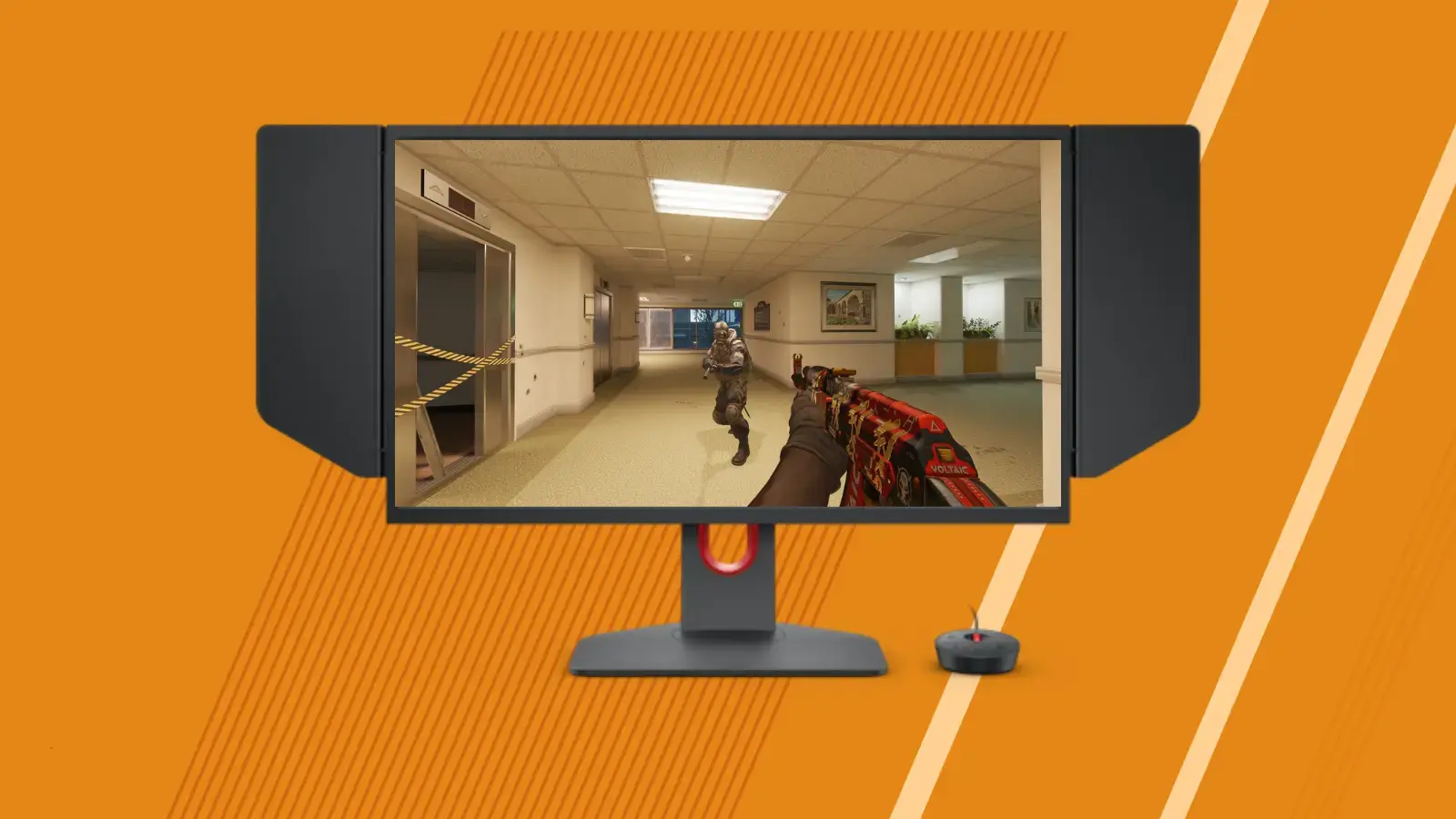
He aquí el esquema:
- Monitor 70Hz - FPS estable de 120
- Monitor 120Hz - FPS estable de 201
- 144Hz - FPS estable de 241
- 160Hz - FPS estable de 267
- 180Hz - FPS estable de 301
- 244Hz - FPS estable de 408
- 360Hz - FPS estable de 500
Así es como puedes calcularlo. Sin embargo, todo depende de los ajustes gráficos y la resolución que configures en el juego, de lo que hablaremos un poco más adelante.
También es importante entender cuán exigente es CS2 en comparación con CS:GO:
53% más exigente en Full HD (1920x1080p)
49% más exigente en 2K (2560x1440p)
54% más exigente en 4K (3840x2160p)
Mejores configuraciones de PC para CS2
Ahora, veamos una configuración de PC bastante económica para nuestro juego favorito. Al elegir una tarjeta gráfica para Counter-Strike 2, es importante centrarse en modelos con al menos 4 GB de RAM.
- Procesador: AMD Ryzen 5 5600 (3.5-4.4 GHz), 6 núcleos
- Placa base: Asus TUF GAMING B550M-PLUS
- Tarjeta gráfica: RTX 3060, 12 GB
- Almacenamiento interno: 500 GB (SSD)
- Tipo de SSD: Disco PCIe compatible con NVMe
- Memoria: 16 GB, 3200 MHz (DDR4)
- Fuente de alimentación: Chieftec Proton 600W
Estos PC optimizados deberían proporcionar un FPS estable de 300 en configuraciones bajas, ofreciéndote una experiencia de juego agradable. Además, con estas especificaciones, podrás jugar otros juegos, no solo Counter-Strike 2. Este ordenador te costará alrededor de 600 a 700 dólares, dependiendo de los impuestos en tu país.

Mejor PC para CS2
La elección definitiva para ti está aquí. Es una combinación del mejor procesador para CS2 y la mejor tarjeta gráfica para CS2 que proporcionará fácilmente de 300 a 500 FPS y manejará cálculos matemáticos complejos para una clase de 9no grado.
- Procesador: Intel Core i7-11700KF (3.6–5.0 GHz), 8 núcleos
- Placa base: Z590
- Tarjeta gráfica: RTX 3070 Ti, 8 GB
- Almacenamiento interno: Kingston 1024 GB (SSD)
- Tipo de SSD: Disco PCIe compatible con NVMe
- Memoria: Kingston FURY, 32 GB, 3200 MHz (DDR4)
- Fuente de alimentación: 750W
- Certificación de la fuente de alimentación: Bronze
Este "monstruo" te costará alrededor de 800 a 900 dólares, dependiendo de los impuestos en tu país. Sin embargo, ten en cuenta que la RTX 3070 Ti ya no está en producción y puede ser difícil encontrar este modelo. En caso de indisponibilidad, siempre puedes considerar comprar una RTX 3060 o explorar las GPU de la serie 40 si tu presupuesto lo permite.
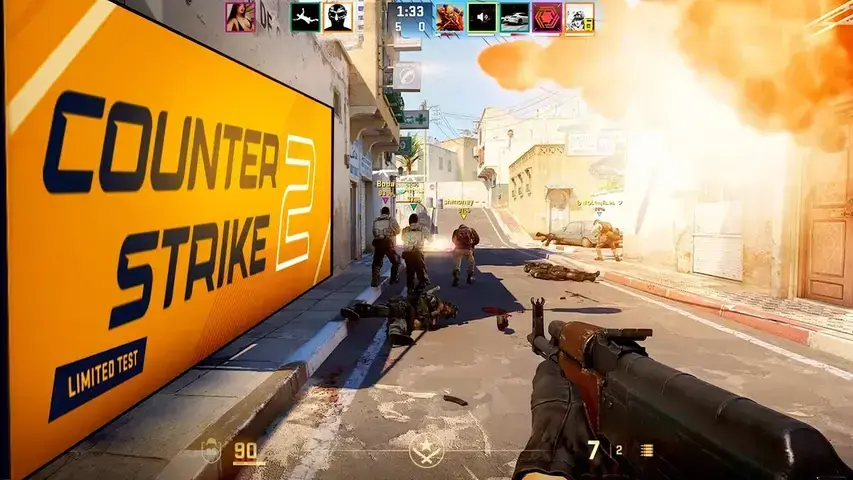
Cómo configurar Windows para Counter-Strike 2
Después de armar tu ordenador, es demasiado pronto para lanzarse a Counter-Strike 2. Primero debes instalar la mejor configuración de PC para CS2.
A veces, el sistema operativo Windows puede modificar automáticamente los perfiles de energía, afectando el rendimiento máximo de tu CPU. Para evitar este problema, sigue estos pasos:
- Descarga el archivo "Power Plan" desde este enlace [drive.google.com].
- Coloca el archivo "Highest Performance.pow" en el directorio raíz de tu disco C:\.
- Ejecuta "Import Highest Performance" con derechos de administrador.
- En el menú de configuración de energía, selecciona el perfil "Bitsum Highest Performance".
- Ejecuta "Remove Other Plans" con derechos de administrador.
Después de esto, realiza las siguientes acciones usando la aplicación Power Settings Explorer, también ejecutándola con derechos de administrador:
- Encuentra los siguientes ajustes y configúralos al 100 %:
- Umbral de reducción del estado del procesador.
- Umbral de aumento del estado en espera del procesador.
Luego, guarda los cambios. Estas acciones ayudarán a mantener el máximo rendimiento de tu CPU y evitar que el sistema operativo cambie automáticamente los perfiles de energía.
Luego, debes desactivar todas las notificaciones en Windows 10:
Configuración > Sistema > Notificaciones y acciones > Desactivar.
Además, ve a:
Configuración > Personalización > Colores > Opciones adicionales > Efectos de transparencia > Desactivar.
En la configuración del ratón, solo necesitas modificar un ajuste. Desactiva la aceleración desmarcando "Mejorar la precisión del puntero". Ajusta la sensibilidad a 6/11 (como la mayoría de los jugadores de esports).
Finalmente, desactiva Xbox DVR:
Configuración > Juegos > Barra de juegos y desactiva todo en la sección de modo de juego, pero deja el modo de juego en sí activado.
Todas estas acciones ayudarán a que tu sistema funcione mejor al jugar Counter-Strike 2.
Configuración de Steam para Counter-Strike 2
El menú de configuración de Steam también ofrece varias opciones que pueden impactar el rendimiento de Counter-Strike 2. Sigue estas recomendaciones:
- En la sección "Amigos y chat", desmarca la opción que permite activar los avatares y marcos animados.
- En la sección "Interfaz", selecciona "Biblioteca" para el ajuste "Al inicio" y desactiva la opción que permite renderizar páginas web usando la GPU.
- En la sección "Biblioteca", desmarca las tres primeras opciones: baja carga de red, modo simplificado y ocultar contenido de la comunidad.
- En la sección "Juego remoto", asegúrate de que esta función esté desactivada.
- En la sección "Transmisión", para la opción "Ajustes de privacidad", selecciona "Transmisión desactivada".
Además, usando Steam, puedes localizar fácilmente la carpeta que contiene el archivo cs2.exe y desactivar la optimización de pantalla completa. Para hacerlo, sigue estos pasos: Ve a tu biblioteca de Steam > Haz clic derecho en CS2 > Selecciona "Propiedades" > Ve a la pestaña "Archivos locales" > Haz clic en "Explorar..." > Luego, accede a la carpeta "game" > bin > win64 > Haz clic derecho en el archivo cs2.exe > Selecciona "Propiedades" > Ve a la pestaña "Compatibilidad" > Marca la casilla "Desactivar optimización de pantalla completa." En la misma ventana, haz clic en "Cambiar configuración de DPI alto" y marca la casilla "Anular el comportamiento de escalado de DPI alto" con la opción configurada en "Aplicación". Guarda los cambios.
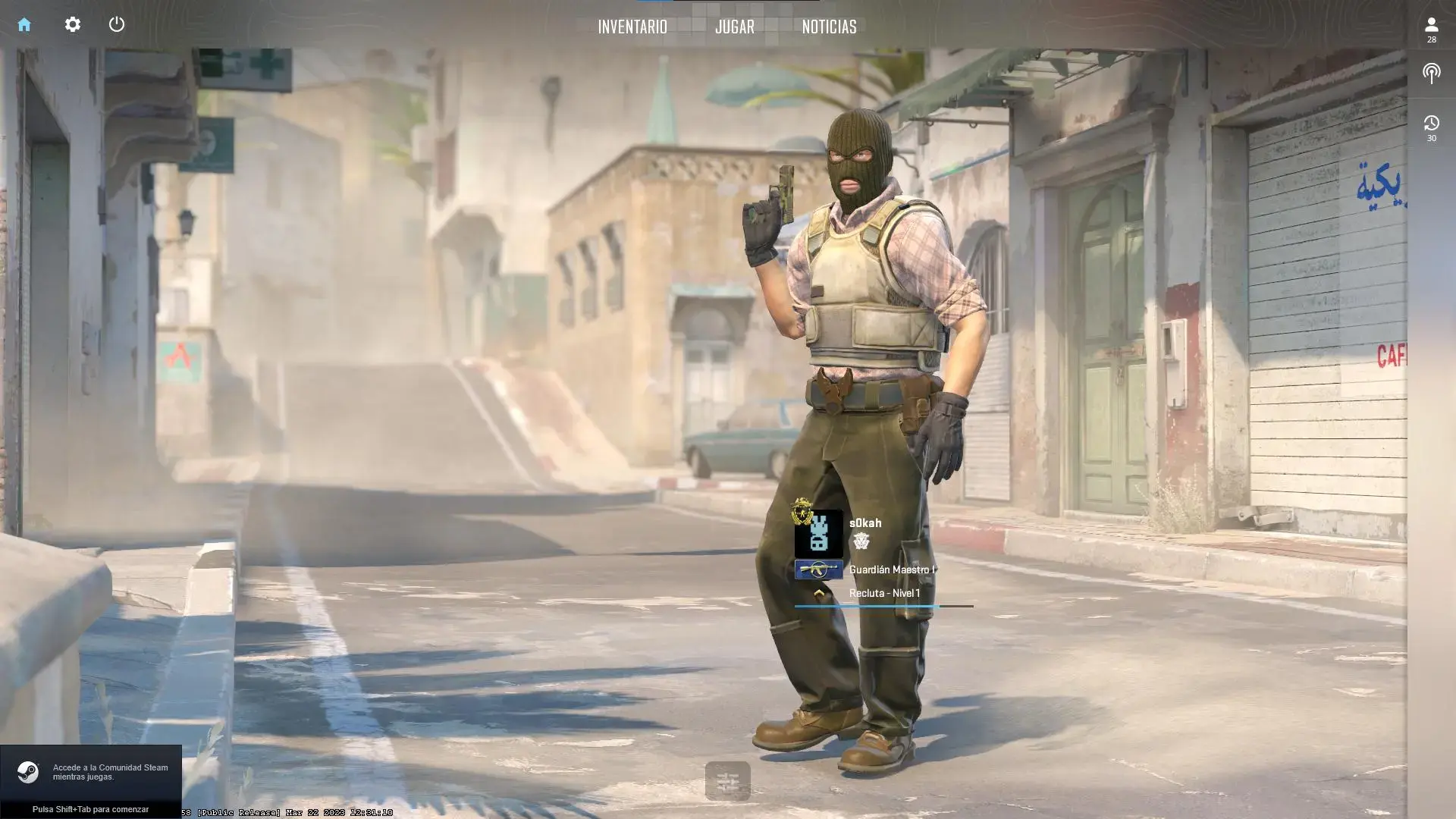

Opciones de lanzamiento de Counter-Strike 2
Una vez que todo esté configurado, es hora de trabajar en CS2 en sí. Las opciones de lanzamiento para Counter-Strike 2 son cruciales para garantizar el buen funcionamiento del juego. Aquí están las opciones de lanzamiento recomendadas:
- -nojoy : Desactiva el soporte de joystick
- -language (ruso/francés/inglés, etc.) : Selecciona uno de los 28 idiomas disponibles del juego
- +cl_forcepreload 1 : Carga archivos temporales antes de unirse a un servidor
- -high : Lanza el juego con alta prioridad
- +fps_max 0 : Elimina el límite de FPS (fotogramas por segundo)
- -d3d9ex : Ayuda a reducir el uso de CPU para algunos usuarios (no todos)
- + r_dynamic 0 : Desactiva la iluminación dinámica
- -nosync : Desactiva la sincronización vertical
- -noforcemparms : Activa los ajustes del ratón de Windows
- -dxlevel 81 : Activa una versión anterior de DirectX 8.1
- -soft : Lanza el juego en modo software
- +mat_queue_mode 2 : Activa el renderizado multinúcleo
- -noaafonts : Desactiva el suavizado de fuentes
- -console : Activa la consola en el juego
- +engine_low_latency_sleep_after_client_tick : Reduce retrasos, congelaciones y tartamudeos aumentando la estabilidad de la tasa de refresco
Si te sientes cómodo con todos estos comandos, puedes copiarlos fácilmente a continuación:
-nojoy +engine_low_latency_sleep_after_client_tick -high +fps_max 0 +mat_queue_mode 2 +violence_hblood 0 -d3d9ex + r_dynamic 0
Configuración de Counter-Strike 2
Por supuesto, todos los ajustes dentro del juego son personales, y deberías ajustar los deslizadores para obtener los visuales deseados. Sin embargo, puedes tener en cuenta la configuración utilizada por la mayoría de los jugadores de esports:
Ajustes de video predeterminados:
- Brillo: 100 %
- Relación de aspecto: 4:3
- Resolución: 1280x960
- Modo de visualización: Pantalla completa
- Tasa de refresco: 360Hz
- Ahorro de energía para portátil: Desactivado (si tienes un ordenador de escritorio, esta configuración estará bloqueada)
Configuración avanzada de video:
- Aumento de contraste de los jugadores: Activado
- Esperar sincronización vertical: Desactivado
- Ajustes preestablecidos de valor de video actuales: Personalizado
- Modo de anti-aliasing multisampling: 4x MSAA
- Calidad global de sombras: Baja
- Detalle de modelos/texturas: Bajo
- Modo de filtrado de texturas: Bilineal
- Detalle de shaders: Alto
- Detalle de partículas: Bajo
- Oclusión ambiental: Desactivado
- Rango dinámico alto: Calidad
- Fidelity FX Super Resolution: Desactivado
- NVIDIA Reflex Low Latency: Activado
Conclusión
Construir un PC y configurar todos los componentes para una experiencia agradable en Counter-Strike 2 es un proceso muy personal. Tienes derecho a elegir qué tarjeta gráfica comprar y qué ajustes usar en CS2. Simplemente queríamos mostrarte cómo configurar tu ordenador y todo lo demás para nuestro amado juego. ¡Buena suerte en tus futuros partidos!
Próximos partidos destacados
Últimos artículos destacados







Comentarios3